在我们日常使用Windows系统时,安装软件、打开软件或许会提示“你要允许以下程序对计算机进行更改吗?”,一些用户想取消账户控制,本文为大家带来了操作方法介绍,一起来看看吧~
1、使用控制面板关闭用户账户控制
控制面板包含了许多Windows的设置,我们可以在这里打开用户账户控制并关闭它。
下面是具体的操作步骤:
1)按下Win+R键,打开运行命令框;
2)输入“Control”或者“Control Panel”,并点击“确定”;
3)在控制面板中,找到“用户账户”选项;
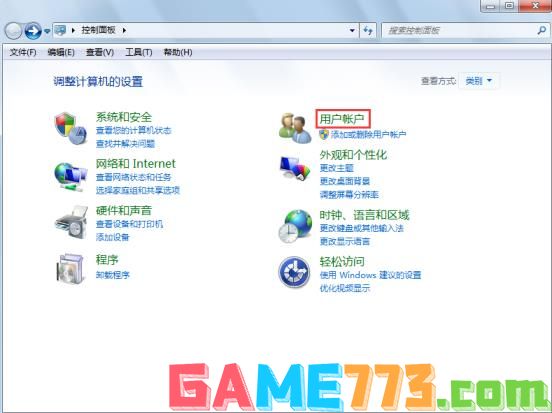
4)点击“用户账户”,在弹出的窗口中找到“更改用户账户控制设置”,并将其关闭。
2、通过组策略管理器关闭用户账户控制
组策略管理器是Windows的高级设置工具,通过这个工具,我们可以更精细地管理系统设置。
下面是具体的操作步骤:
1)按下Win+R键,打开运行命令框;
2)输入“gpedit.msc”,并点击“确定”;
3)在组策略管理器中,依次找到“计算机配置-管理模板-系统-用户账户控制设置”;
4)在“用户账户控制设置”中找到“关闭用户账户控制(UIPI)”,并将其启用即可。
3、通过注册表关闭用户账户控制
注册表包含了Windows的所有设置,我们可以在这里更改系统的一些高级设置。
下面是具体的操作步骤:
1)按下Win+R键,打开运行命令框;
2)输入“regedit”,并点击“确定”;
3)在注册表中依次找到“HKEY_LOCAL_MACHINE\SOFTWARE\Microsoft\Windows\CurrentVersion\Policies\System”;
4)在“System”键下,找到“EnableLUA”项,并将其数值从1改为0,即可关闭用户账户控制。
4、关闭UAC服务来禁用用户账户控制
UAC服务是Windows自带的一种保护机制,可以防止程序随意操作系统设置,通过关闭这个服务,我们可以禁用用户账户控制。
下面是具体的操作步骤:
1)按下Win+R键,打开运行命令框;
2)输入“services.msc”,并点击“确定”;
3)在服务列表中,找到“用户账户控制(UAC)”服务;
4)右键点击该服务,选择“停止”来关闭UAC服务。

影音播放 45.7M
奇米影视app是款好用的影视大全,快来选择不同的版块来进行体验吧,热门资源实时更新,点击播放来流畅运行,各种清晰度调整来提升画质体验,流畅播放没有广告更加便捷,快来感受一下!

出行购物 60 MB
益途app是为用户提供旅游产品信息的平台,你在这里可以获取许多的旅游产品内容,让许多有旅游需求的用户可以在这里发现感兴趣的旅游路线,然后就可以直接通过平台购买,让你做好相关的旅游规划,这样就可以让你的旅游

照片美化 34.7 MB
百变魔图软件是一款拍照美图类的手机app,多种功能一应俱全,你想到的这里都有!美颜相机、滤镜,照片美化、照片编辑,功能非常强大,爱美的小哥哥、小姐姐千万不要错过哦!感兴趣就来极光下载站下载这款百变魔图手机
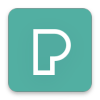
照片美化 42.4M
Pexels手机版app是款好用的照片编辑软件,丰富的素材任你选择,用户可以本地导入你喜爱的图片来进行美化,丰富的软件功能满足不同的需求,一键搜索寻找你最喜爱的素材吧,感兴趣的小伙伴千万不要错过!
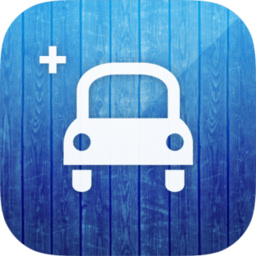
商务办公 53.8 MB
驾考驾照宝典是一款2019年最新的驾考宝典指南。在这款驾考驾照宝典软件中,用户可以通过软件内内置的超大题库进行科目一、科目四的学习与练习,还有科目二、科目三的详细教学视频。需要的用户就快来下载这款驾考驾照
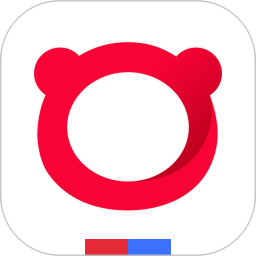
生活服务 25.70 MB
百度浏览器2012年版本是一款老版经典版本的浏览器,结合百度官方为搜索功能提高了更全面的数据基础,用户可以在线上随时快速查找功能。登录账号后可与手机数据进行同步,便于管理下载和收藏栏目。百度浏览器2012版简介

商务办公 90.81M
一建准题库app专为一建考试打造的刷题app,丰富的考试真题给你治愈的练习,图文讲解,精彩视频让你深入体会,app的功能模式都非常的简单操作上手也非常的容易,有需要的用户就来下载试试吧!一建准题库app介绍2021年一级

生活服务 28.80M
时时刻刻app是一款非常实用的手机提醒软件,可以智能提醒什么时间段用户该做什么事,是一个生活小帮手。有了这款软件用户再也不用担心上班会忘了重要的文件在家,也不会忘了什么时间点该开会了、什么时间点该交什么文

生活服务 144.7 MB
果蔬百科手机版是很实用的生活百科app,平时喜欢吃水果的朋友可以到这里了解更多新的品种,来自各个地方的水果特产通通都有记录,可以查看每一个品种的特性、产地以及食用方法等等,同时还有各种科普小知识,哪些水果

社交聊天 9.27 MB
雅虎通中文手机版是专为安卓系统打造的一个版本,作为一个社交通讯软件,雅虎通为用户提供了诸多便利的功能,你可以线上与好友交流,文字、语音等多种方式随便选,还能关联雅虎邮箱,让你随时随地都能在手机端查收邮